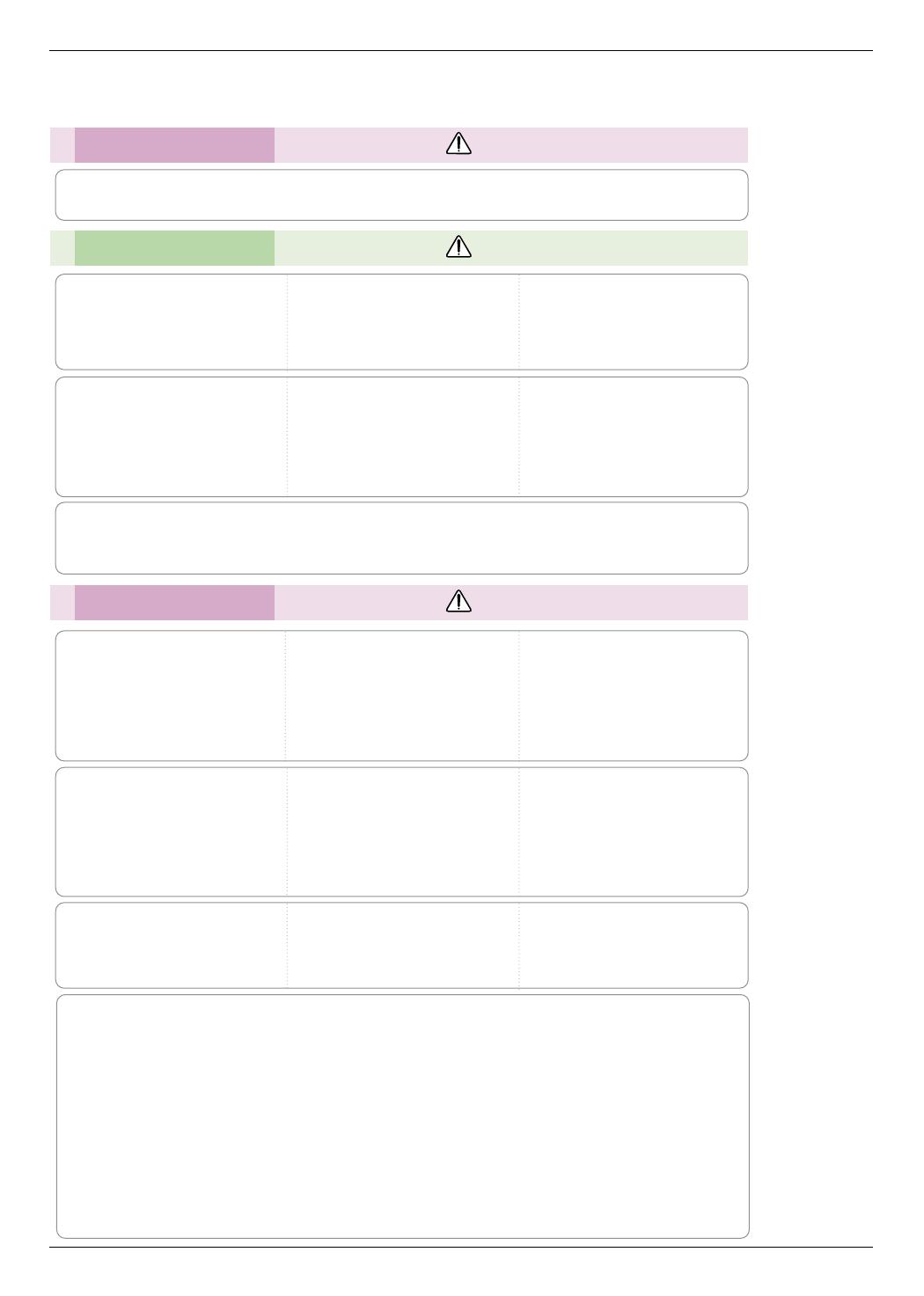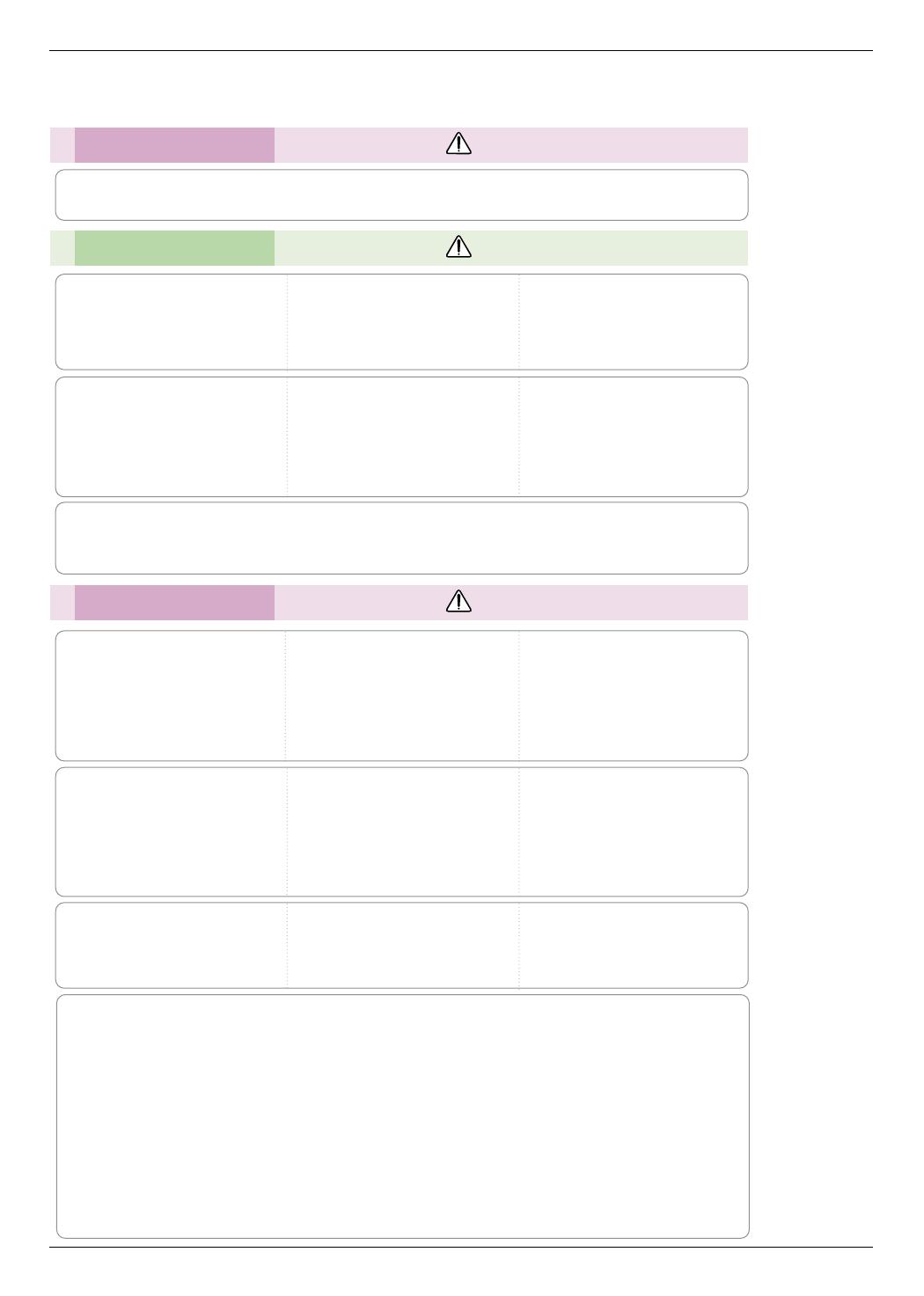
5
Utilización PELIGRO
Alimentación eléctrica PELIGRO
Alimentación eléctrica NOTAS
No conecte demasiados aparatos al enchufe principal, para así evitar el riesgo de incendio.
La toma hembra podría recalentarse y provocar un incendio!
Nunca toque el enchufe si tiene
las manos húmedas.
Podría sufrir una descarga eléctrica!
Cuando retire el enchufe macho de
la toma hembra, sujete bien del
enchufe y nunca tire del cable, ya
que éste podría resultar dañado.
Existiría peligro de incendio!
Asegúrese de que ni el enchufe
macho ni la toma hembra puedan
acumular polvo o suciedad.
Existiría peligro de incendio!
No conecte el aparato a la red si
el enchufe macho o el cable pre-
sentan daños o si la toma hem-
bra está floja.
Existiría riesgo de incendio o de
descarga eléctrica!
Asegúrese de que objetos cor-
tantes o calientes (por ejemplo, un
calentador) no puedan entrar en
contacto con el cable principal.
Existiría riesgo de incendio o de descar-
ga eléctrica!
Asegúrese de que nadie pueda
pisar o tropezar con el cable prin-
cipal.
Existiría riesgo de incendio o de
descarga eléctrica!
Para desconectar o conectar el aparato, nunca utilice el enchufe macho ni la toma hembra de la pared.
(Para apagar o encenderlo, nunca utilice el enchufe)
El sistema podría resultar dañado, y podrían darse descargas eléctricas.
No coloque sobre el Proyector
objeto alguno que contenga líqui-
dos, como macetas, vasos,
recipientes, cosméticos o velas.
Existiría peligro de incendio!
Si el Proyector ha sufrido algún
golpe o daños, desconéctelo y
retire el enchufe macho del
enchufe hembra. Póngase en con-
tacto con el Servicio Técnico.
Existiría riesgo de incendio o de descar-
ga eléctrica!
Evite que cualquier objeto pueda
entrar en el Proyector.
Existiría riesgo de descarga eléctrica!
Si se vertiera agua en el
Proyector, apague el Proyector,
desconéctelo de la red y póngase
en contacto con el Servicio
Técnico.
Existiría riesgo de descarga eléctrica!
Deshágase adecuadamente de
las pilas usadas.
Si un niño ingiriera accidentalmente
una pila, póngase inmediatamente en
contacto con un médico.
Si en la pantalla no se mostrara
imagen alguna, apague el
Proyector con la tecla POWER,
desconéctelo de la red y póngase
en contacto con el Servicio Técnico.
Existiría riesgo de incendio o de descar-
ga eléctrica!
No retire las cubiertas del apara-
to (salvo la de la lente). ¡Existiría
grave riesgo de descarga eléctri-
ca!
Nunca mire directamente a la
lente cuando el Proyector está
encendido. Podría sufrir daños
oculares!
Nunca toque las piezas metálicas de
las rejillas de ventilación ni la cubierta
de la lámpara mientras el Proyector
esté en funcionamiento o si no lleva
un rato apagado.Podría quemarse!
Precauciones relacionadas con el cable de alimentación
Se recomienda que la mayoría de los equipos sean ubicados en una toma de corriente propia: es
decir, en un circuito de toma única que sólo alimentará ese equipo y que no tiene enchufes adicionales ni
circuitos derivados. Compruebe la página de especificaciones de este manual de usuario para estar seguro.
No sobrecargue los enchufes de pared. Los enchufes de pared sobrecargados, sueltos o dañados, las
alargaderas y los cables de alimentación desgastados o el aislamiento de cables dañado o roto son situa-
ciones peligrosas. Cualquiera de estas condiciones podría causar una descarga eléctrica o fuego. Examine
periódicamente el cable de su electrodoméstico, y si su aspecto indica daños o deterioro, desenchúfelo,
cese el uso del electrodoméstico y haga que un profesional del servicio cualificado lo sustituya por un
recambio exacto y autorizado.
Proteja el cable de alimentación de abusos físicos o mecánicos, como torcerlo, doblarlo, punzarlo, cerrar
una puerta sobre el cable o caminar sobre él. Preste atención a los enchufes, tomas de pared, y el punto
donde el cable sale del electrodoméstico.
Instrucciones de seguridad